時間:2017-10-06 來源:互聯網 瀏覽量:

在windows10之前的係統安裝對小白用戶來說其實不友好,比較的麻煩和繁瑣。可能是微軟意識到了這種情況,所以win10的安裝幾乎是無腦安裝,安裝係統提示一步一步點就是了。
下麵我就演示給大家看,這裏需要說明下,我默認是用u盤(容量大小至少為4GB,實測4GB的U盤裝完後隻剩500MB不到)作為啟動盤安裝的方式,這樣即可以幫自己的電腦安裝也可幫其他電腦安裝。
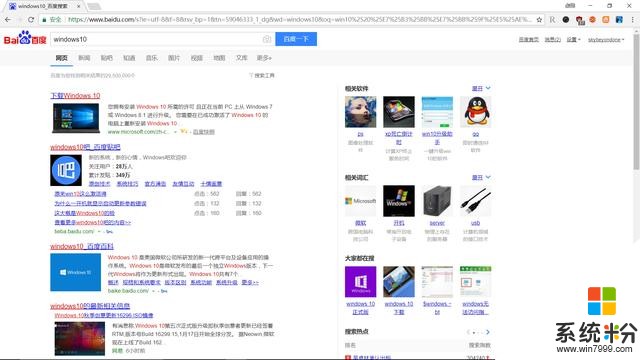
百度搜索windows10 點擊第一個微軟官方下載渠道
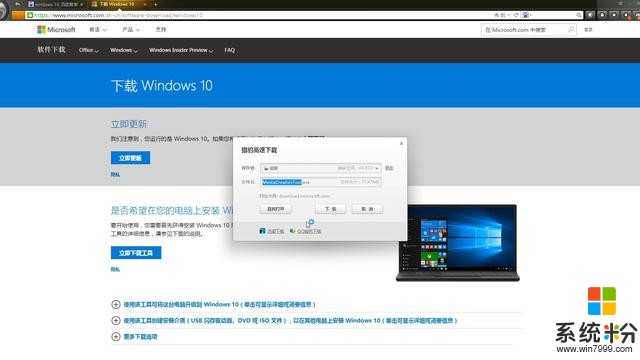
點擊立即下載工具
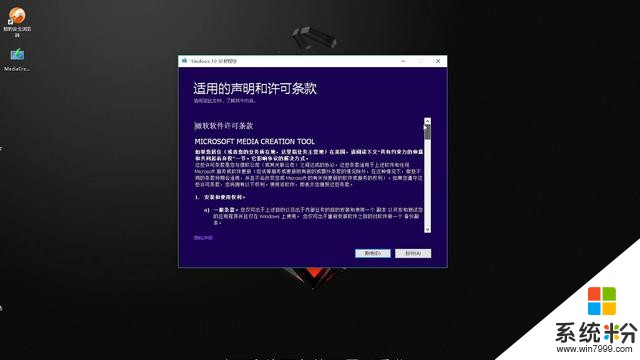
下載好win10安裝程序後打開,就會看見這個畫麵了。點擊接受
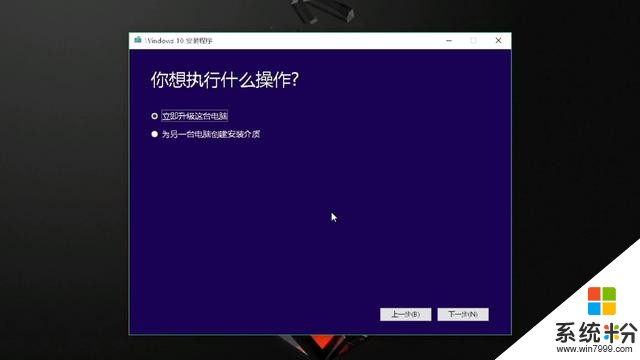
如果是升級此電腦,其實可以點第一個按照提示來就行。這裏我們是做u盤安裝,好處前麵已經說了。
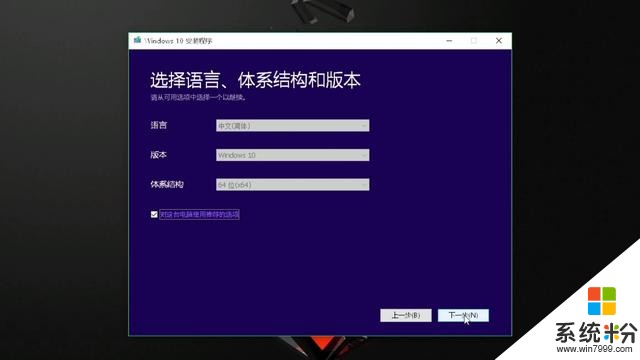
這裏直接點擊下一步
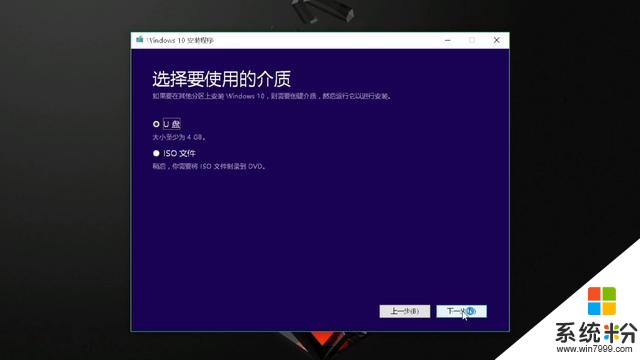
選擇u盤,點擊下一步
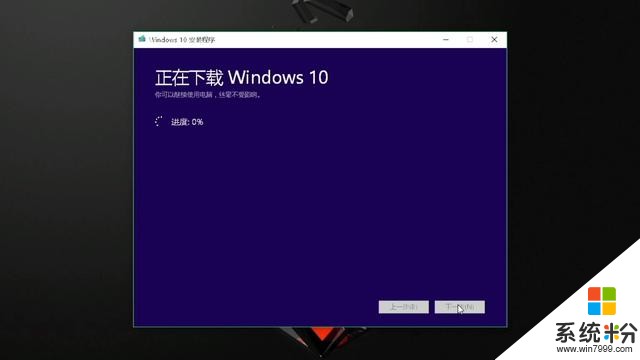
記得這一步要插上u盤,刷新下點擊U盤後進入下一步,然後就開始下載了
接下來就慢慢等下載完就是了。
下載完後,插入u盤到你需要安裝電腦的上,開機。然後選擇u盤啟動,不同的廠商有不的啟動按鍵,這裏是技嘉的主板按F12(大家不知道的可以百度下自己品牌電腦的磁盤啟動按鍵)。記得在開機的第一屏就要按下,完全開機了沒用的。
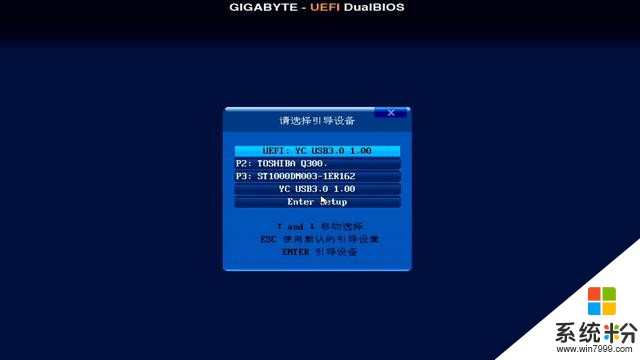
這裏選擇你插入的U盤按回車鍵確認。
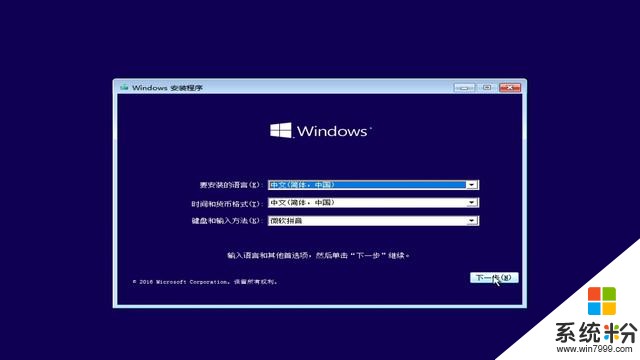
之後就進入這個頁麵了,直接點下一步就行了

然後點擊現在安裝
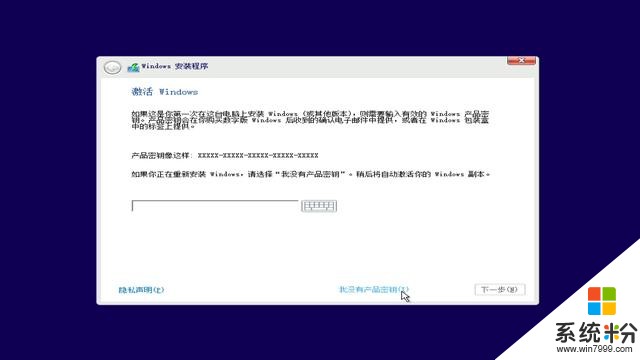
有產品密鑰的直接輸入就可以了,沒有的就點沒有進入下一步。後麵安裝好係統後激活

選擇自己需要的版本安裝,這裏我選擇的是專業版
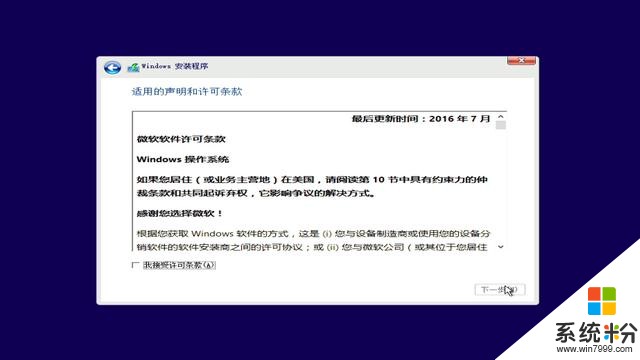
點擊接受(霸王條約,不接受不能安裝)
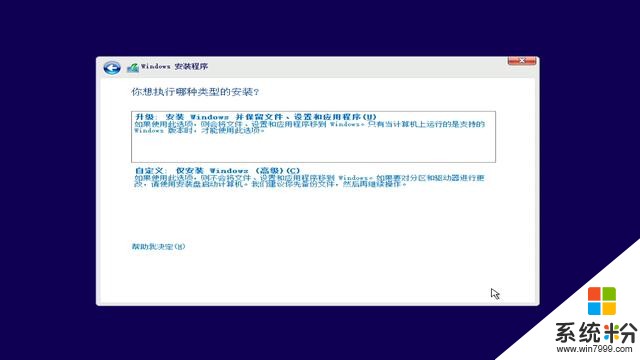
這裏我們是給新的電腦裝係統,點第二個
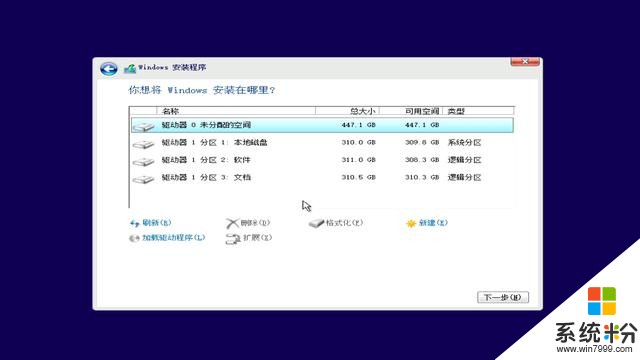
然後就選擇係統安裝的位置了,驅動器編號代表的是不同的硬盤。記得不要安裝錯了位置
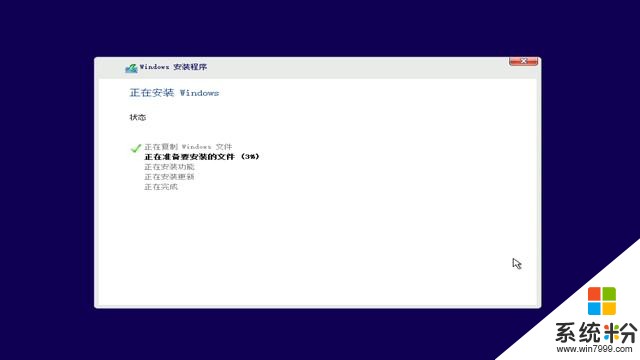
接下來你隻需要等就行了
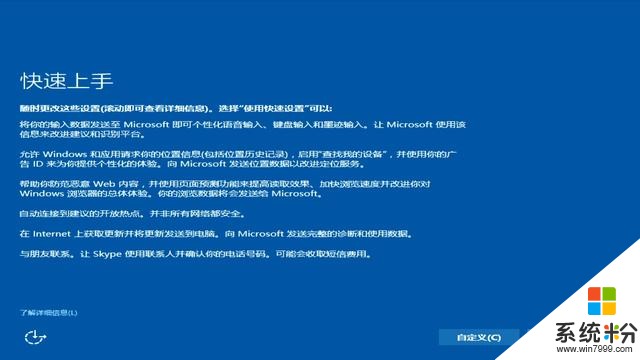
電腦重啟後進入這個頁麵,按照提示進行下簡單的設置就行了
然後就沒有然後了,你就成功點亮安裝win10係統技能了。
如果這篇文章對你有幫助的話,歡迎點讚,評論,轉發,關注我,你的支持是我最大的動力